当我们使用电脑时,经常会遇到电脑卡死的情况,同时还会出现一些错误信息。这些错误信息可能让我们感到困惑,不知道应该如何处理。本文将针对电脑卡死出现错误信息的问题,提供一些常见的解决方法和调试技巧,帮助大家更好地解决电脑问题,提升使用体验。

CPU过热导致电脑卡死的解决方法
如果你的电脑长时间运行或者运行大型软件时出现卡死现象,很可能是CPU过热导致的。此时,你可以尝试清理电脑内部的灰尘,更换CPU散热器或者添加风扇等措施来降低温度,从而解决卡死问题。
内存不足引起电脑卡死的处理方法
内存不足也是导致电脑卡死的一个常见原因。你可以通过关闭不必要的后台程序,清理内存等方式来解决此问题。如果你的电脑内存确实不足,考虑升级内存条也是一个不错的选择。

磁盘错误导致电脑卡死的处理方法
如果电脑卡死时出现磁盘错误信息,你可以尝试运行磁盘扫描和修复工具,例如Windows系统自带的磁盘检查工具。此工具可以检测和修复磁盘上的错误,从而恢复电脑正常运行。
驱动程序问题引发的电脑卡死的处理方法
驱动程序的不稳定或者不兼容也会导致电脑卡死。在这种情况下,你可以尝试更新相关驱动程序或者卸载已安装的驱动程序,然后重新安装稳定版本的驱动程序,以解决卡死问题。
恶意软件导致电脑卡死的处理方法
恶意软件、病毒或者广告插件等也会导致电脑卡死。针对此问题,你可以运行安全软件进行全面扫描,并删除检测到的恶意软件。此外,定期更新杀毒软件的病毒库也是保持电脑安全的重要步骤。
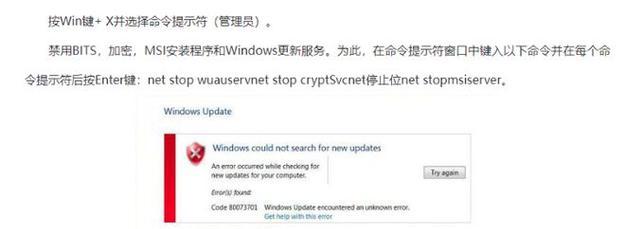
操作系统故障引起电脑卡死的解决方法
操作系统的故障也会导致电脑卡死。在这种情况下,你可以尝试使用系统还原功能恢复到之前正常的状态,或者重新安装操作系统,以修复系统故障。
硬件故障导致电脑卡死的处理方法
如果你排除了以上各种因素,仍然无法解决电脑卡死问题,那么很可能是硬件故障导致的。此时,建议将电脑送修或者联系专业人员进行检修和维修,以解决硬件问题。
网络问题导致电脑卡死的处理方法
有时候电脑卡死可能与网络问题有关。你可以尝试重启路由器、更换网络线缆等方式来解决网络问题,并减少电脑卡死的出现。
软件冲突导致电脑卡死的解决方法
某些软件之间存在兼容性问题,也会导致电脑卡死。在这种情况下,你可以尝试关闭或者卸载相关软件,或者更新软件到最新版本,以解决冲突问题。
系统更新导致电脑卡死的处理方法
有时候电脑在进行系统更新时会出现卡死问题。你可以尝试重启电脑,重新进行系统更新,或者通过设置中的“还原至上一个版本”选项进行回滚,以解决电脑卡死的问题。
电源不足引发电脑卡死的处理方法
电源供应不足也可能导致电脑卡死。在这种情况下,你可以检查电源线是否连接正常,尝试更换高质量的电源供应器,以提供稳定的电力支持。
崩溃报告分析解决电脑卡死问题
当电脑卡死出现错误信息时,系统通常会生成崩溃报告。你可以通过阅读崩溃报告中的信息,来了解具体出现问题的原因,并根据报告中的建议来解决电脑卡死问题。
备份重要数据以应对电脑卡死
电脑卡死时很有可能导致数据丢失。建议定期备份重要数据,以防止数据丢失。你可以使用外部存储设备或者云存储来进行数据备份,确保数据的安全性。
避免电脑卡死的预防措施
除了及时处理电脑卡死问题,还有一些预防措施可以帮助避免电脑卡死。例如,定期清理电脑内部的灰尘、保持良好的通风环境、不下载和安装来路不明的软件等。
电脑卡死出现错误信息是一个常见的问题,但通过了解问题的原因和相应的解决方法,我们可以更好地解决这些问题。在日常使用电脑时,及时采取调试措施可以减少卡死现象的发生,提升电脑使用体验。同时,定期维护和保养电脑也是保持电脑正常运行的重要步骤。


